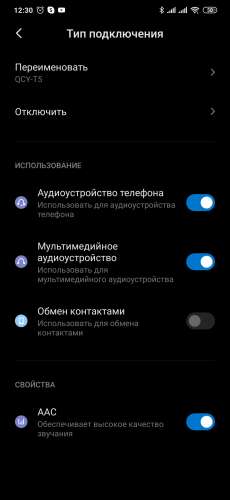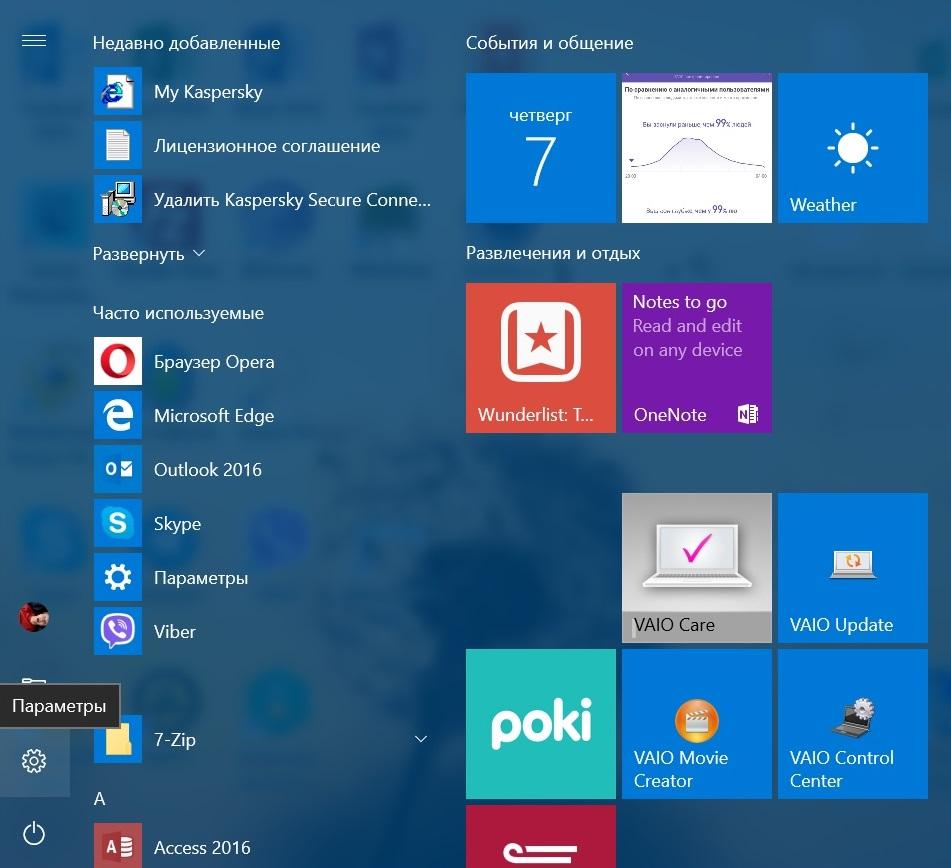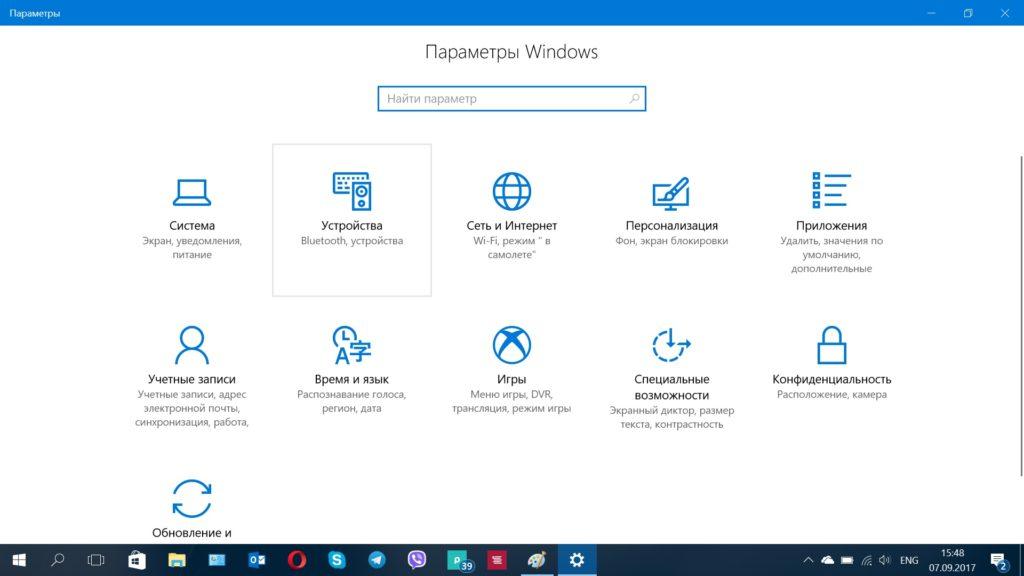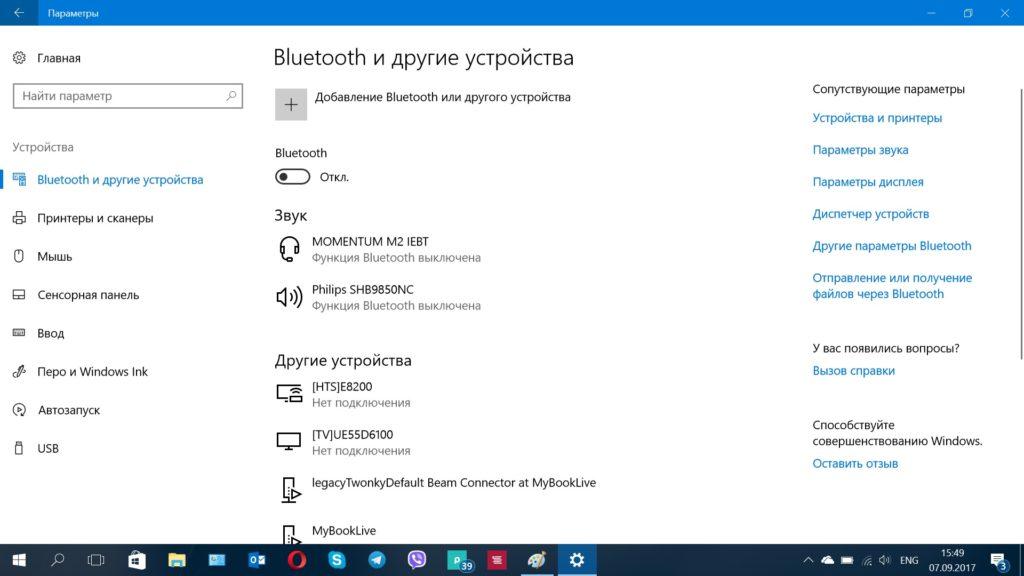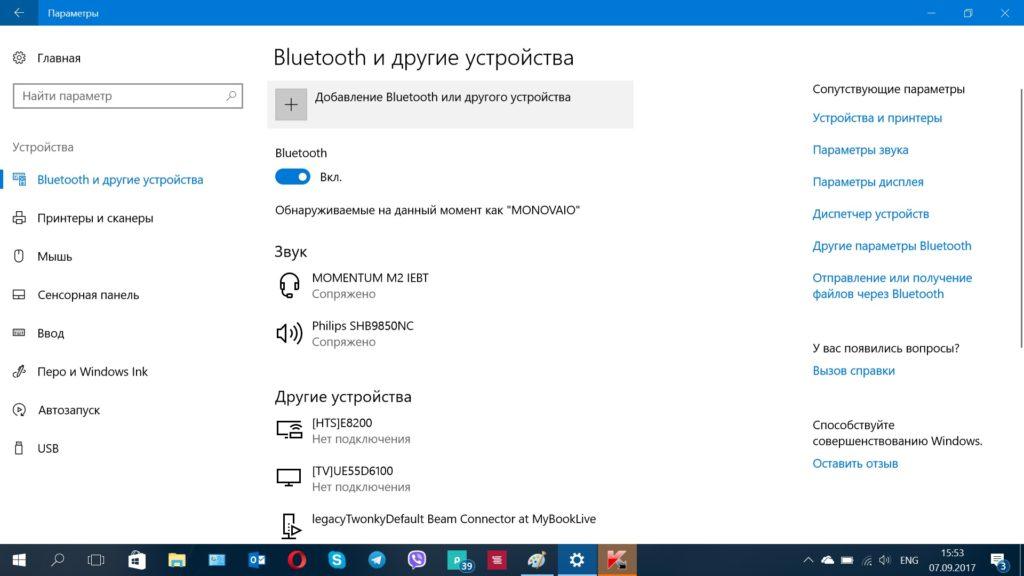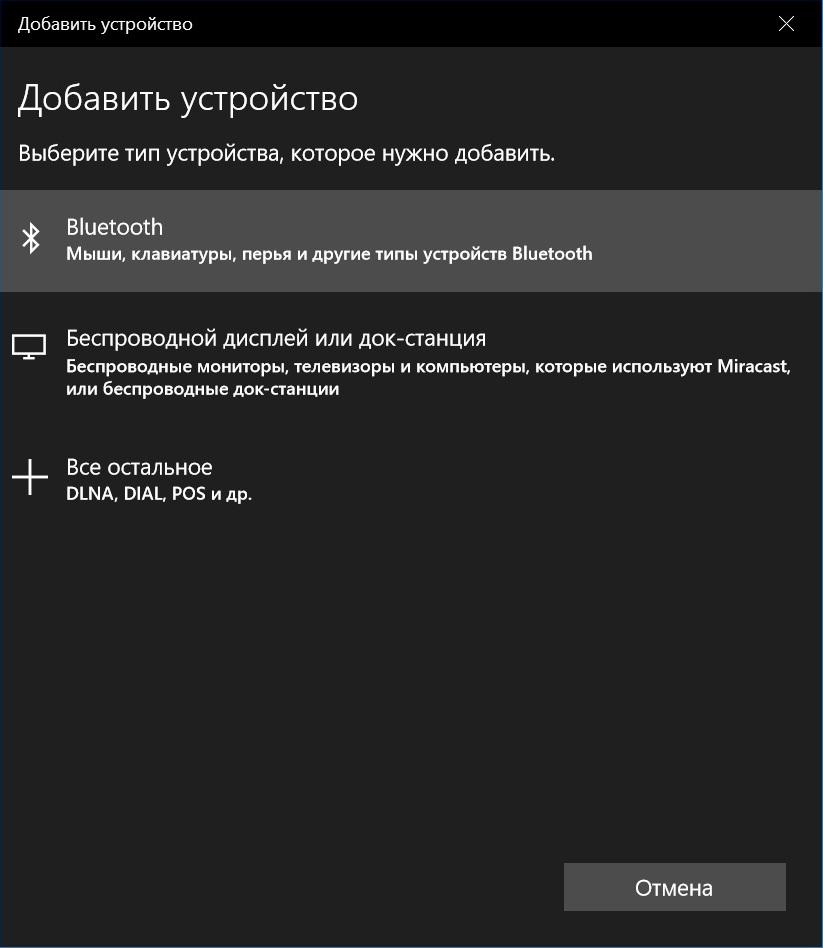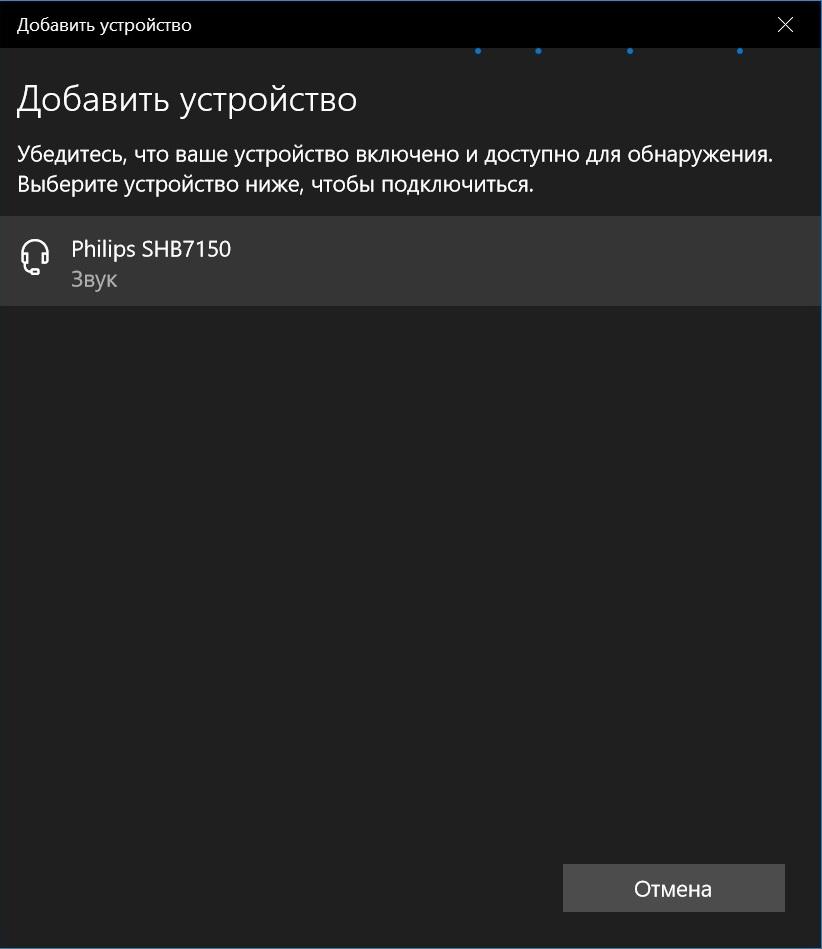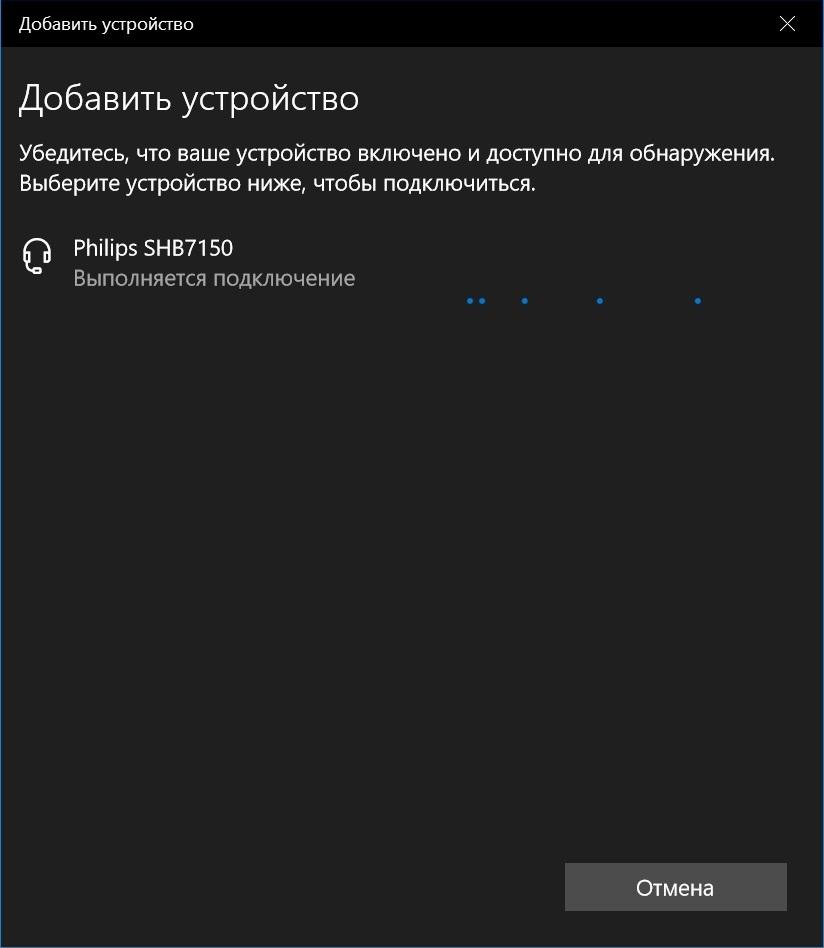Инструкция для QCY T5 на русском языке
Обзор
Выбирайте свой размер вкладышей
Попробуйте средний размер т.к. они подходят большинству людей.
Как подключить
Первое подключение
- Возьмите оба наушника и вставьте их в зарядный футляр для активации.
- Снова возьмите оба наушника
- Найдите на смартфоне QCY-T5 и нажмите для подключения
*Уже подключавшиеся ранее наушники автоматически включаются при изъятии из футляра.
Если QCY-T5 не включились автоматически, зарядите их и попробуйте снова.
Переподключение сопряженного устройства
- Выключите Bluetooth на сопряженном устройстве и наушники автоматически отключатся и войдут в режим сопряжения
- На своем смартфоне найдите QCY-T5 и нажмите для сопряжения.
* Подключение к нескольким устройствам одновременно невозможно.
Наушники автоматически переподключатся к вашему смартфону при повторном включении
Сброс настроек
- Чтобы сбросить наушники к заводским настройкам,
положите наушники в футляр и удерживайте сенсорные
панели в течение 10 секунд или пока индикатор не за-
мигает красным и зеленым - При сбрасывании настроек звук наушников вернется к
звуку по умолчанию. - При сбрасывании настроек наушники автоматически
соединятся друг с другом и станут доступными для подключения к устройству до изъятия их из футляра
Как использовать
- Поверните наушник и вставьте его в ухо. Затем потрясите головой, чтобы убедиться, что он сидит надежно.
- Отрегулируйте микрофон в направлении вашего рта для лучшего качества звука.
Моно режим
- Достаньте наушники из футляра.
- Найдите на устройстве QCY-T5 и нажмите для подключения.
Зарядка футляра без наушников
Вставьте наушники в футляр для зарядки. Индикатор будет гореть красным во время зарядки и отключится, когда заряд будет полон.
Процесс зарядки: левый индикатор горит красным.
Полный заряд: правый индикатор горит зеленым.
Зарядка наушников с помощью футляра:
Процесс зарядки: индикаторы горят красным.
Полный заряд: индикаторы меняют цвет на зеленый
на 1 минуту.
Функции
| Функции | Текущее состояние | Операция / Результат | Индикатор | Наводка |
|---|---|---|---|---|
| Включение | Выключены | Продолжайте касаться сенсорной панели в течение 1.5 секунд | Быстро мигает зеленым | Цвет |
| Наушники в футляре (футляр подключен к зарядке) | Достать наушники из футляра | |||
| Выключение | Футляр заряжен | Положить наушники в футляр | Горит красным | / |
| / | Продолжайте касаться сенсорной панели в течение 5 секунд | Горит красным в течение 2 сек | Цвет | |
| Ответить / закончить звонок | Входящий звонок / звонок | Двойное касание панели | / | Цвет |
| Игнорировать звонок | Входящий звонок | Продолжайте касаться сенсорной панели в течение 1.5 секунд | / | Цвет |
| Голосовой ассистент | Сопряжены | Тройное касание левой панели | / | Цвет |
| Остановить / возобновить воспроизведение | Проигрывание | Двойное касание панели для остановки / воспроизведения трека | / | / |
| Переключить трек | Проигрывание музыки | Продолжайте касаться правой/левой панели в течение 1.5 секунды чтобы переключить трек вперед/назад | / | / |
| Следующий трек | Проигрывание музыки | Двойное нажатие на правом / левом наушнике для переключения трека | / | / |
| Law latency режим | Сопряжены | Тройное касание правой панели для включения / выключения low-latency режима | / | Вкл.: долгое мигание Выкл.: короткое мигание |
Гарантийный талон
Гарантийный период
12 месяцев со дня покупки
Бесплатный гарантийный ремонт
Если в течении гарантийного срока выявятся какие-либо дефекты предъявите этот талон с чеком о покупке в магазин для бесплатного гарантийного ремонта
| Модель | QCY T5 |
| Дата покупки | |
| ФИО покупателя | |
| Телефон покупателя | |
| Магазин | Гаджет плюс |
| Адрес магазина | |
| Примечание |
Гарантия не распространяется при следующих обстоятельствах
- Повреждения, вызванные самовольной разборкой.
- Дефекты или физические повреждения, вызванные намоканием или падением
- Ущерб от стихийных бедствий
Если ваш товар имеет какие-либо повреждения или дефекты, за исключением вышеуказанных обстоятельств, изделие подлежит гарантийному ремонту.
Сертификат FCC
Это оборудование было протестировано и признано соответствующим ограничениям для цифровых устройств класса В в соответствии с частью 15 правил FCC. Эти ограничения разработаны для обеспечения разумной защиты от вредных помех в жилых помещениях. Это оборудование генерирует, использует и может излучать радиочастотную энергию и, если оно установлено и используется не в соответствии с инструкциями, может создавать вредные помехи для радиосвязи. Однако нет гарантии, что помехи не возникнут при конкретной установке. Если это оборудование действительно создает вредные помехи для приема радио или телевидения, что можно определить путем включения и выключения оборудования, пользователю ре-
комендуется попытаться устранить помехи одним или несколькими из следующих способов:
- Изменить ориентацию или местоположение приемной антенны.
- Увеличьте расстояние между оборудованием и приемником.
- Подключить оборудование к розетке в цепи, отличной от той, к которой подключен приемник.
- Обратиться за помощью к дилеру или опытному специалисту по радио телевидению
Это устройство соответствует части 15 правил FCC. Эксплуатация возможна при соблюдении следующих двух условий:
- Это устройство не должно создавать вредных помех
- Это устройство должно принимать любые помехи, включая помехи, которые могут вызвать сбои в работе.
Изменения или модификации, явно не одобренные стороной, ответственной за соответствие, могут лишить пользователя права на эксплуатацию оборудования.
Опасные вещества и их содержание в изделии
| Наименование | Опасные Вещества | |||||||||
| Pb | Hg | Cd | Cr(VI) | PBB | PBDE | DIBP | DEHP | DBP | BBP | |
| Основной корпус | X | O | O | O | O | O | O | O | O | O |
| Батарея | O | O | O | O | O | O | O | O | O | O |
| Вкладыши | O | O | O | O | O | O | O | O | O | O |
| Аксессуары | O | O | O | O | O | O | O | O | O | O |
| Зарядный кабель | X | O | O | O | O | O | O | O | O | O |
Примечания: соблюдайте временные ограничения правильно, так как ваш слух может быть поврежден из-за длительного использования устройства.
Производитель: Dongguan Неlе Electronics Со., Ltd.
Адрес: Daojiao Town, Dongguan City, Guangdong, China
Советы
- Перед использованием гарнитуры внимательно прочтите руководство и сохраните его для использования в будущем.
- Перед первым использованием гарнитуру необходимо полностью зарядить.
- Если гарнитура не используется более двух недель, периодически заряжайте ее.
- Используйте зарядные устройства, изготовленные квалифицированным производителем
- Если телефон не обнаруживает гарнитуру, проверьте, находится ли она в режиме сопряжения; если не подключать его в течение длительного времени, гарнитура выйдет из режима сопряжения и снова войдет в режим; если в вашем телефоне возникла процедурная ошибка, перезагрузите его; если возникла процедурная ошибка гарнитуры, перезагрузите или сбросьте ее.
Предостережения
- Ни в коем случае не разбирайте и не модифицируйте гарнитуру, чтобы избежать повреждений или опасности.
- Не храните гарнитуру при экстремальных температурах (ниже 0 ℃ или выше 450 ℃)
- Не используйте агрессивные химикаты или сильные моющие средства для чистки гарнитуры.
- Держите гарнитуру сухой
Выбрать наушники QCY в каталоге

Качественные TWS наушники QCY-T5, которые неплохо подходят для прослушивания аудиокниг и просмотра фильм, они умеют работать по отдельности. Стоимость составляет около 22 долларов, однако тут замечательная функциональность: AAC, BT5, BT-LL. Главное не купить неудачную копию. Если вам предлагают наушники, где есть синий светодиод – отказывайтесь – это неудачная копия.
Индикация
Вне бокса:
- Горит зеленый – идет процесс соединения
- Мигает зеленый и красный – наушники в режиме поиска
В боксе:
- Горит красный – идет зарядка
- Горит зеленый – зарядка только что завершена
- Ничего не горит – наушники заряжены
Индикация бокса:
- Постоянно горит зеленый – во время процесса зарядки
Ручное спаривание:
Может потребоваться в случае неисправности соединения. В обычном случае не требуется (наушники при невозможности подключения сами входят в режим спаривания)
- Держать включенный наушник 8 секунд – выключить
- Выключенный наушник держать 5 секунд – включить наушник в режим поиска
- Если наушники не перешли в режим TWS – двойной тап по каждому из наушников одновременно – во время мигания красным и зеленым – включение режима TWS
- После этого правый диод погаснет, а наушники перейдут в режим поиска.
Изменение ведущего наушника.
Во время поиска подключения первоначально левый наушник работает главным. После подключения любой наушник может работать независимо.
Включение наушников
Держать наушники 2 секунды или просто вытащить наушники из бокса – включится зеленый индикатор на 1 секунду. (после включения в случае невозможности подключения к спаренному устройству наушники автоматически переходят в режим поиска)
Выключение наушников
- Если наушники подключены к телефону – держать любой 8 секунд.
- Если наушники не подключены – то держать каждый по 8 секунд.
- Если рядом есть кейс – просто убрать наушники в кейс.
Функционал
Во время воспроизведения музыки:
- держим 2 секунды правый – трек вперед
- держим 2 секунды левый – трек назад
- двойной тап по любому наушнику – пауза/воспроизведение.
- тройной тап по любому – запуск Google assistant
Во время входящего звонка:
- Двойной тап – ответить на звонок
- Удержание 2 секунды – отбой звонка
Во время разговора:
- Двойной тап – завершить разговор
Включение игрового режима низкой задержки LL
Во время игры или воспроизведения трижды тапнуть по правому наушнику для переключения режима. Раздастся 2 бипа – LL режим включен, 3 бипа – LL режим выключен.
Очистка памяти наушников
Выключить наушники и держать 10 секунд.
QCY — суб-бренд китайской корпорации Xiaomi. Компания специализируется на производстве гарнитур для прослушивания музыки, просмотра видео и совершения звонков. Как Xiaomi, QCY подкупает своим соотношением цена-качество: приемлемое качество за невысокую стоимость.
К нам на обзор попала последняя модель T5, вышедшая в ноябре 2019 года. Давайте посмотрим, чем QCY решили покорить нас на этот раз.
Наушники QCY T5: характеристики
Микрофон: есть
Тип: внутриканальные
Вес: 8.6 г, вес одного наушника — 4.3 г
Версия Bluetooth: 5.0
Радиус действия: 10 м
Время работы в режиме разговора: до 4 ч
Время работы: до 5 ч
Время работы от аккумулятора в кейсе: до 25 ч
Дополнительная информация: влагопылезащита IPX4
Аккумулятор: кейс — 380 мАч, наушник — 40 мАч
Наушники QCY T5: коробка
Небольшая коробка сделана из обычного картона. На лицевой стороне белой упаковки напечатано название и эскиз наушников, на обратной стороне указаны технические характеристики. Внутри мы нашли MicroUSB-кабель для зарядки, две пары дополнительных амбушюр разных размеров, вкладыш с инструкцией и кейс с наушниками, упакованный в пленку.
Наушники QCY T5: дизайн
Прямоугольный кейс с закругленными краями сделан из матового пластика черного цвета с гравировкой QCY на верхней панели и индикаторами зарядки. Крышка не такая прозрачная, как в модели QCY T3, но немного просвечивает. В нее встроен хороший магнит, быстро реагирующий на закрытие кейса, люфта мы не заметили. Магниты внутри кейса тоже хорошие. Благодаря им, наушники легко ложатся в предназначенных для них пазах.

Сами наушники тоже сделаны из немаркого матового пластика. Минималистичные, только с нужными датчиками и обозначением L и R, внутриканальные, с длинной ножкой и сенсором вместо кнопки. На передней стороне у каждого наушника по одному диоду, которые светятся во время зарядки; снизу установлены микрофоны; на внутренней стороне есть обозначения L и R и два датчика зарядки. Благодаря эргономике и защите от влаги IPX4 в таких наушниках можно активно заниматься спортом — они не выпадут, и попадание влаги им не страшно.
Наушники QCY T5: управление
Наушники поддерживают Bluetooth 5.0, соединившись между собой, одновременно подключаются к смартфону или ноутбуку. В них нет кнопок, поэтому все управление происходит через сенсоры. Чтобы не было лишних переключений и сбоев в работе, наушники реагируют только на двойной/тройной тап или удержание:
Два тапа по любому наушнику — включить/выключить воспроизведение
Два тапа по любому наушнику во время звонка — принять/отклонить вызов
Удержание левого наушника — включить композицию сначала и переключиться на предыдущую
Удержание правого наушника — включить следующую композицию
Тройной тап по левому наушнику — вызов голосового помощника
Тройной там по правому наушнику — включить/выключить игровой режим
Долгое удержание обоих наушников — сброс настроек
Автовыключения, когда один наушник достается из уха, в этой модели нет, но наушники могут работать автономно друг от друга. Для этого нужно положить один из них в кейс. Наушник уйдет в режим ожидания, а второй продолжит воспроизведение. Чтобы снова подключить первый наушник, нужно достать его из кейса и вставить в ухо — синхронизация произойдет автоматически за секунду.
Наушники QCY T5: звук
Для своей цены QCY T5 играют неплохо. На низких частотах хорошо различимы басы, но они не давят на уши, как сабвуфер. Средние частоты не превращаются в кашу, и на высоких можно легко различить музыкальные инструменты. Вокал чистый. Шумодав работает достаточно хорошо, чтобы не слышать окружающий мир. От громкого дребезжания в метро не спасет на 100%, но сделает его не таким громким.
При просмотре видео звук задерживается на долю секунды, которая едва заметна, только если сильно всмотреться и прислушаться. А с игровым режимом отставание исчезает совсем. Заметим, что это зависит не только от наушников, но и от устройства, к которому они подключены, качества соединения, тяжести игр и видео.
В качестве гарнитуры QCY T5 тоже неплохо себя показали. В тихой обстановке голос звучит чисто, временами похоже на разговор по громкой связи. На улице качество становится ниже, но встроенный шумодав заглушает окружающие звуки, чтобы голос было лучше слышно.
Как итог
Наушники QCY T5 входят в средний сегмент на рынке, и для своих денег они получили неплохие характеристики. Возможно, здесь сказалась экономия на упаковке — недорогая картонная коробка позволила производителям уделить больше внимания ее наполнению.
Лайк — лучшее спасибо! 
Вы пользовались QCY T5? Пишите в комментариях!
7120
0
Беспроводные Bluetooth наушники QCY T5 — являются самой популярной моделью в линейке бренда QCY. Более 19000 продаж в официальном магазине на AliExpress, более 140000 отзывов на китайской торговой площадке JD — достойный показатель. В данном обзоре QCY T5 выясним чем же обусловлена такая популярность этих вроде бы ничем особо не примечательных наушников.

7120
0



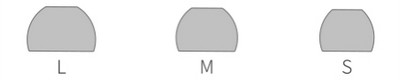






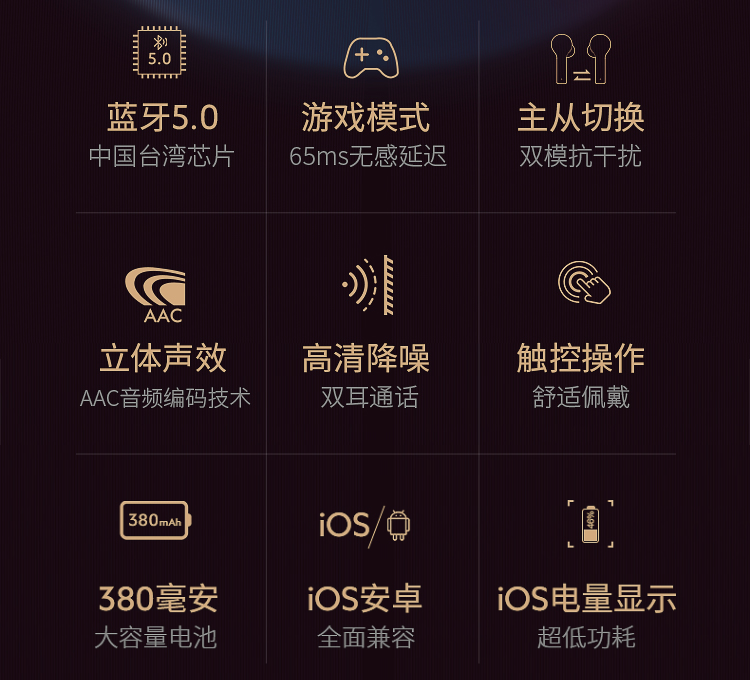




























 под сообщениями, на которые необходимо добавить ссылки.
под сообщениями, на которые необходимо добавить ссылки. 

 MuXaH3228,
MuXaH3228,